

目次
ゲストユーザー(カスタム印)の設定方法を説明します。
ゲストユーザー(カスタム印)をご利用するにはアカウント及び印鑑を登録する必要があります。
※ゲストユーザー(カスタム印)を利用するには予めお申し込みが必要です。
お申し込み方法はこちらをご確認ください。
操作方法
管理者画面
1ログイン方法
1.ゲストユーザー(カスタム印)の登録完了後にShachihata Cloudより送付された「初期パスワードのお知らせ」メールを開き、[ログイン画面に移動]をクリックします。
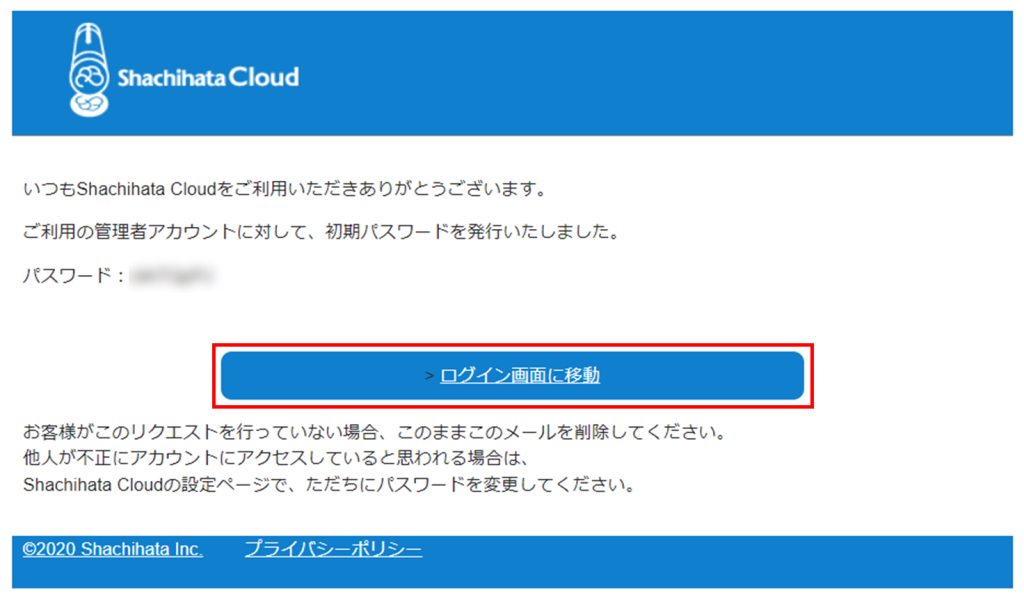
2.ユーザー名(お申込み時のメールアドレス)と先のメール内の初期パスワードを入力し[ログイン]をクリックします。
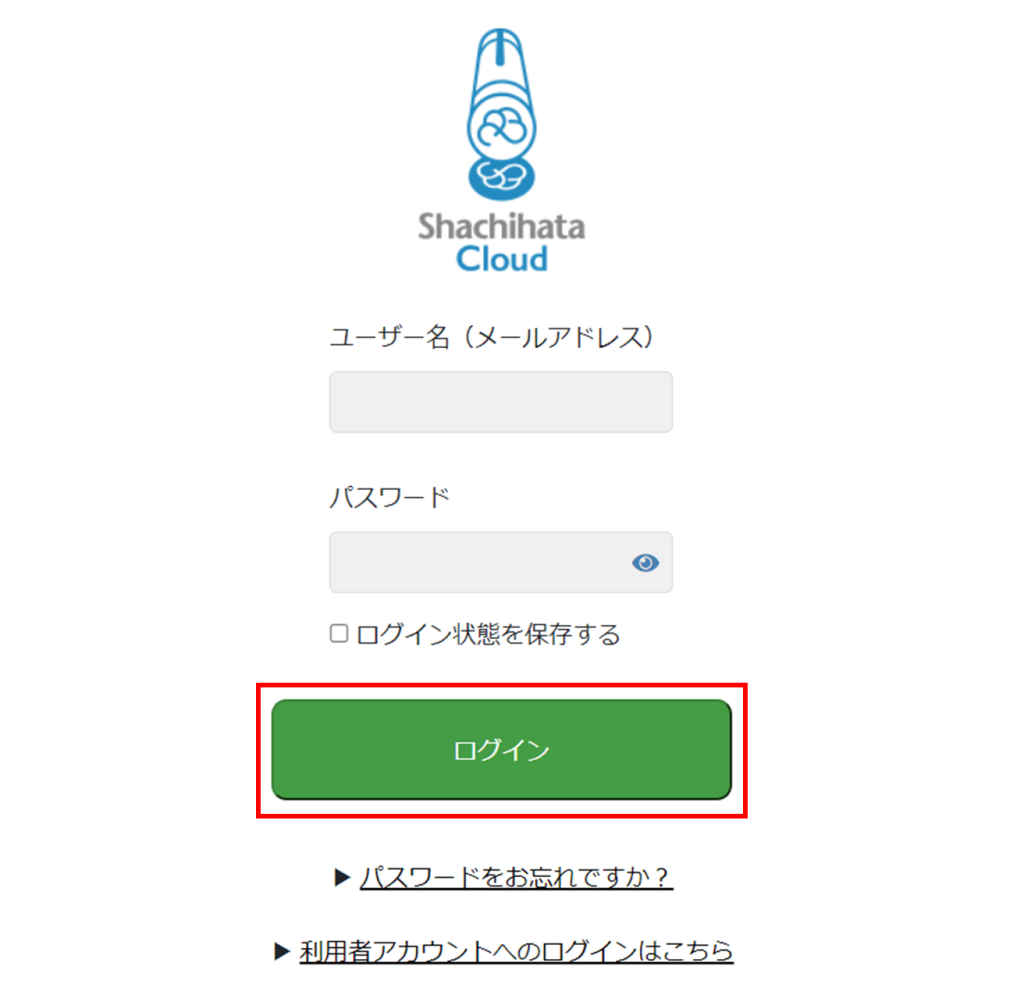
3.新しいパスワードを入力し[更新]をクリックします。
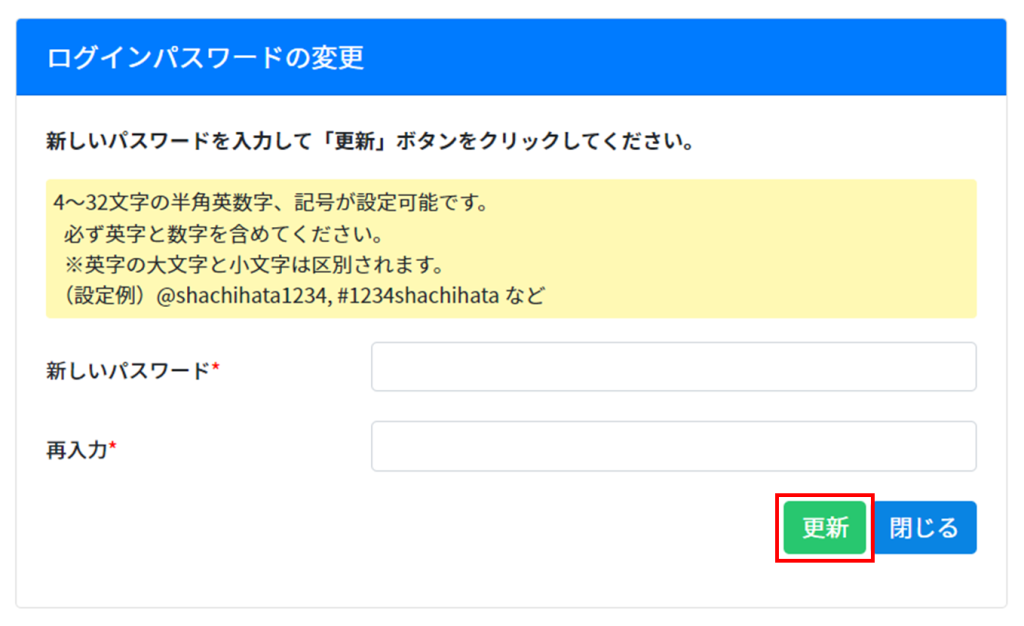
4.[閉じる]をクリックするとログイン後の画面が表示されます。
※登録完了後、登録メールアドレス宛に「パスワードの設定が完了しました」メールが送信されます。
2利用者登録
1.左のメニューバーより[利用者設定]をクリックします。
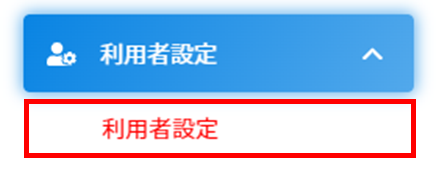
2.[新規登録]をクリックします。

3.利用者情報を入力し、右下の[登録]をクリックします。
メールアドレスと氏名は必須入力項目です。
※利用者登録後にメールアドレスの変更は行えません。
部署と役職を設定する場合はあらかじめ登録が必要です。
部署・役職の登録方法
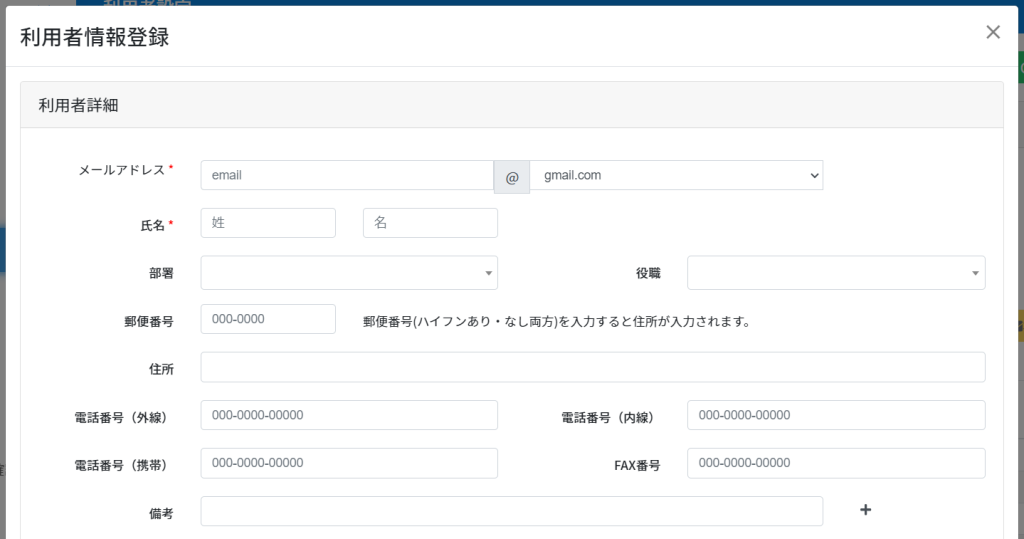
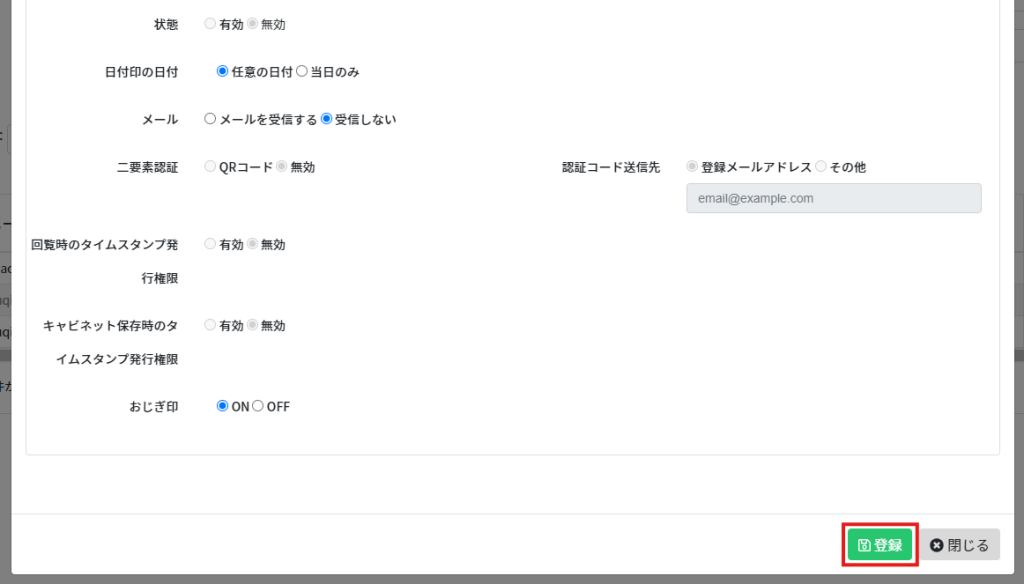
4.登録済印面欄の[氏名印・日付印]をクリックします。

5.作成したい印面文字と印面の種類を設定し[検索]をクリックします。
アルファベット、簡体字でのご登録も可能です。
※印面文字は大文字で入力してください。
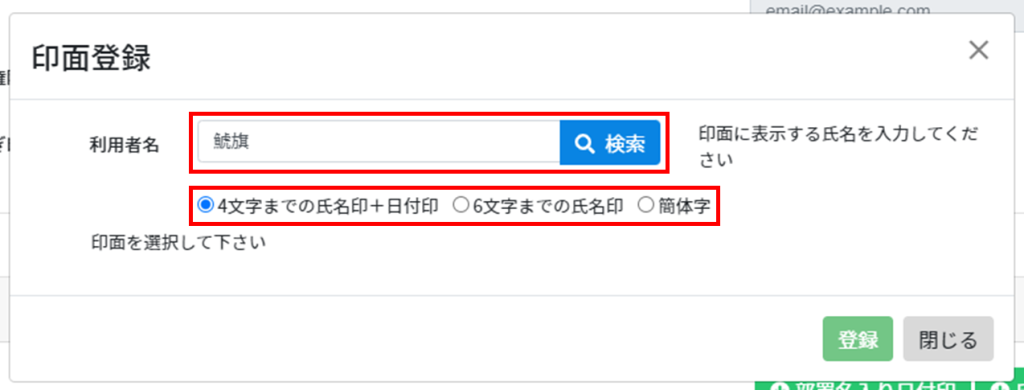
6.登録したい印面を選択し、[登録]をクリックします。
タブを切り替えることで、様々な種類の印面を表示させることができます。
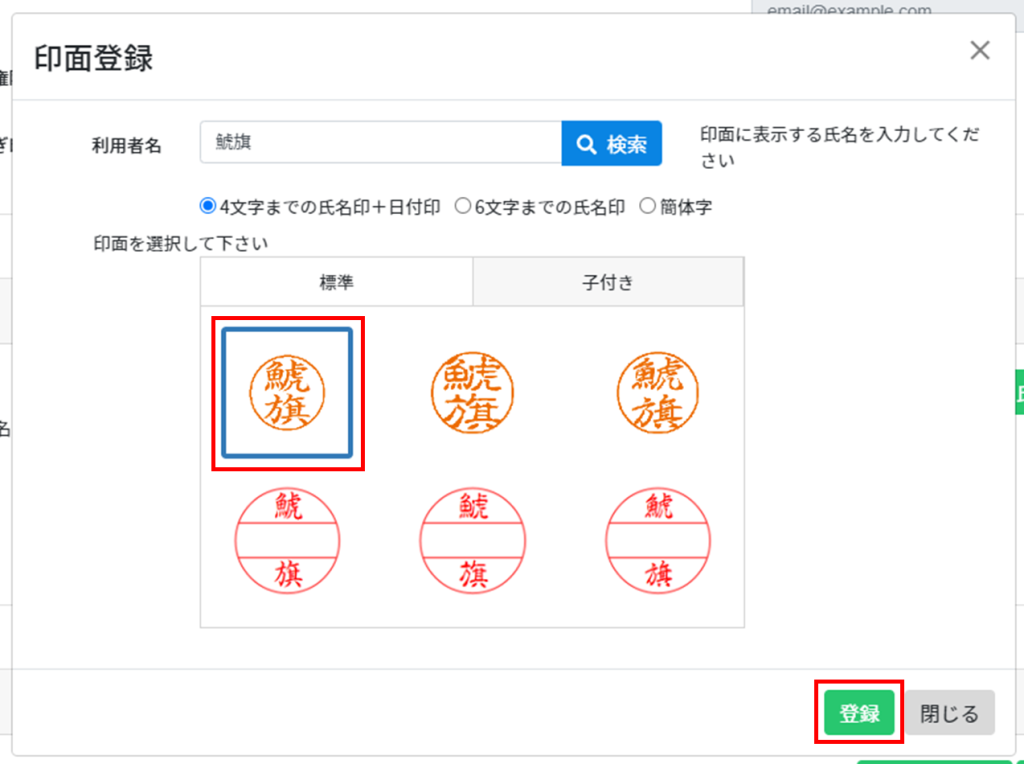
【作成できる印面】
・4文字までの氏名印(子付きも可)
・4文字までの日付印(子付きも可)
・6文字までの氏名印(縦書き・横書き)
※アルファベット、簡体字でのご登録も可能です。
作成する文字数や印鑑の種類によって利用者名の下のラジオボタンを選択し、タブを切り替えて登録したい印面の選択を行ってください。
7.[更新]をクリックします。

8.[パスワード設定依頼]をクリックして、利用者にパスワード設定依頼メールを送信します。

3カスタム印割り当て方法
カスタム印を割り当てする場合、あらかじめ利用者の登録が必要となります。
利用者の登録方法は前項2.利用者登録をご参照ください。
1.左のメニューバーより[利用者設定]をクリックします。
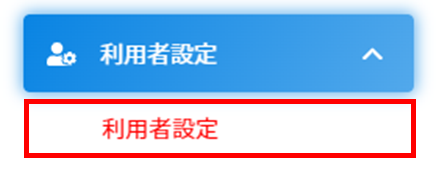
2.利用者一覧より割当対象の利用者をクリックし、利用者情報更新画面を表示します。
3.登録済共通印欄の[+カスタム印]をクリックします。

※カスタム印の割当には少なくとも1つの氏名印または日付印の登録がされている必要があります。
カスタム印の割当の際、既に登録されている氏名印または日付印は削除しないでください。
4.[検索]をクリックします。
名称での絞り込みには、事前にカスタム印の名称設定が必要です。
名称設定方法はこちらをご確認ください。
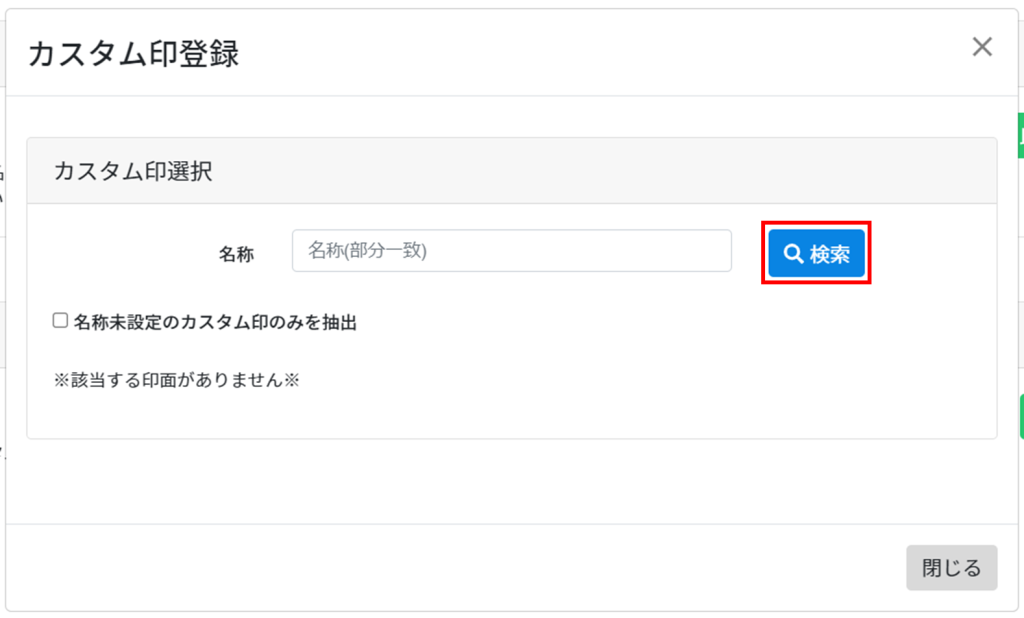
【入力/選択項目】
■名称
カスタム印名称での部分一致検索が可能です。
■名称未設定のカスタム印のみを抽出
チェックすることで名称が未設定の印面のみの検索が可能です。
※チェックを行うことで、名称検索は無効になります。
5.印影の右下にある[+マーク]をクリックし、利用者にカスタム印を割り当てます。

4利用者情報の更新
1.左のメニューバーより[利用者設定]をクリックします。
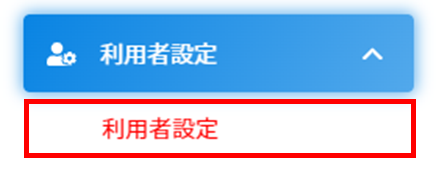
2.利用者一覧より割当対象の利用者をクリックし、利用者情報更新画面を表示します。
3.利用者情報を編集し、画面下部の[更新]をクリックします。

5利用者の削除
1.左のメニューバーより[利用者設定]をクリックします。
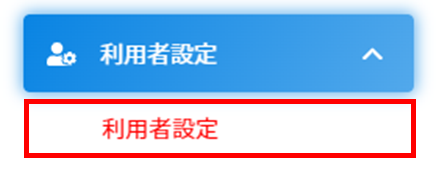
2.利用者一覧より削除したい利用者にチェックを入れ[削除]をクリックします。
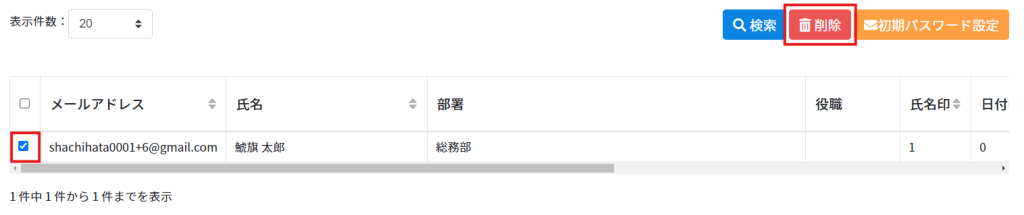
または、削除したい利用者をクリックし、利用者情報更新画面下部の[削除]をクリックします。

3.確認メッセージの[削除]または[はい]をクリックします。
